Доступ к свойствам вкладки формы и управление ими
Эта тема относится к Dynamics 365 Customer Engagement (on-premises). Версию этой темы для Power Apps см. по адресу: Добавление, настройка, перемещение или удаление вкладок в форме
В основной части формы вкладки обеспечивают разделение по горизонтали. Вкладки имеют подпись, которую можно отобразить. Если отображается подпись, вкладки можно разворачивать или сворачивать для отображения или скрытия их содержимого, щелкая подпись.
Вкладки содержат до трех столбцов, причем ширину каждого столбца можно задать в качестве процента от общей ширины. При создании новой вкладки каждый столбец автоматически заполняется разделом.
Свойства вкладок
Можно получить доступ к пункту Свойства вкладок в обозревателе решений. В разделе Компоненты раскройте узел Сущности, затем раскройте требуемую сущность и выберите Формы. В списке форм откройте форму типа Основная. Затем дважды щелкните внутри одной из вкладок на холсте формы для просмотра свойств вкладки.
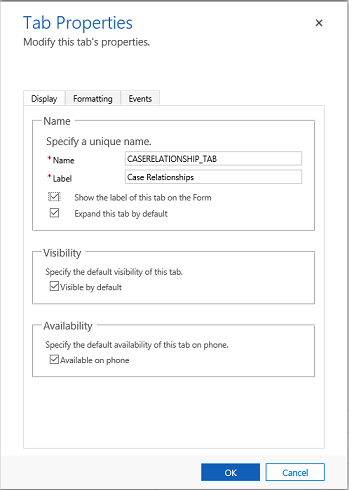
В следующей таблице представлены свойства, которые можно задать для вкладок в форме:
| Вкладка | Свойство | Описание |
|---|---|---|
| Показать | Название | Обязательное. Уникальное имя вкладки, используемое при ссылке на нее в скриптах. Оно может содержать только алфавитно-цифровые знаки и символы подчеркивания. |
| Подпись | Обязательное. Локализуемая подпись для вкладки, видимая для пользователей. | |
| Показать подпись этой вкладки в форме | Если подпись отображается, пользователи могут выбрать ее, чтобы свернуть или развернуть вкладку. Укажите, следует ли отображать подпись. | |
| Развернуть эту вкладку по умолчанию | Состояние вкладки можно переключить, чтобы свернуть или развернуть ее, с помощью скриптов или путем выбора подписи пользователями. Выберите состояние вкладки по умолчанию. | |
| Видимый по умолчанию | Отображение этой вкладки необязательно, и им можно управлять с помощью скриптов. Укажите, следует ли отобразить эту вкладку. Дополнительные сведения: Параметры видимости | |
| Доступность | Выберите, должна ли вкладка быть доступна на телефоне. | |
| Форматирование | Макет | Вкладки могут содержать до трех столбцов. Используйте эти параметры, чтобы задать количество вкладок и процент от общей ширины, которые они должны заполнить. |
| События | Библиотеки форм | Определение всех веб-ресурсов JavaScript, которые будут использоваться в обработчике событий TabStateChange вкладки. |
| Обработчики событий | Настройка функций из библиотек, которые должны вызываться для события TabStateChange вкладки. Дополнительные сведения: Настройка обработчиков событий |
Добавление вкладки для управления документами
Добавление пользовательской вкладки в основную форму сущности для отображения документов SharePoint помогает пользователям находить и использовать функции интеграции с SharePoint, доступные в приложении на основе моделей.
Ссылка ниже указывает на статью, которая показывает, как добавить вкладку для отображения документов SharePoint с помощью портала создателя PowerApps. Аналогичные действия можно использовать для добавления вкладки для отображения документов SharePoint с помощью обозревателя решений.
Добавление вкладки документов SharePoint в основную форму для сущности
Удаление вкладки из формы
- Выберите Параметры>Настройки>Настройка системы.
- Разверните Сущности, разверните требуемую сущность, выберите Формы, затем откройте форму, в которой вы хотите удалить вкладку.
- В конструктор форм выберите раздел вкладки, который вы хотите удалить, затем на панели команд выберите Удалить.
- На панели команд выберите Сохранить.
- На панели команд выберите Опубликовать, чтобы сделать настройку доступной для пользователей.
См. также
Обратная связь
Ожидается в ближайшее время: в течение 2024 года мы постепенно откажемся от GitHub Issues как механизма обратной связи для контента и заменим его новой системой обратной связи. Дополнительные сведения см. в разделе https://aka.ms/ContentUserFeedback.
Отправить и просмотреть отзыв по